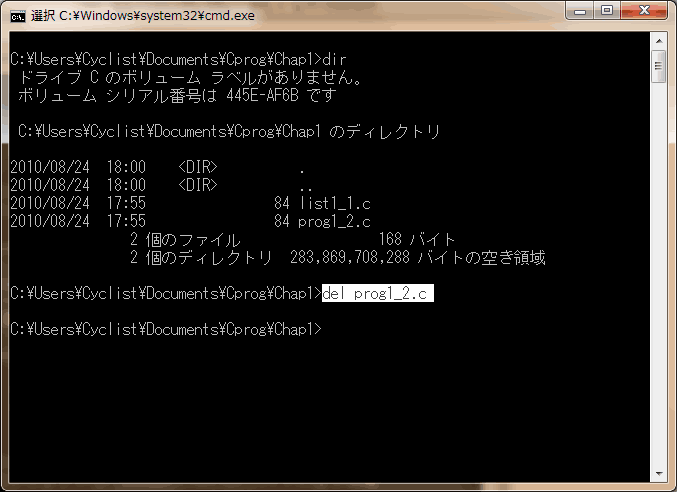エディタとコンパイラによるプログラミングのための準備
1. 作業フォルダの作成
これから作成するC言語のソースコードファイルやコンパイルによって生成された実行形式ファイルを保存しておくフォルダを作成します。フォルダ「マイドキュメント」の中に、新規にフォルダ「Cprog 」を作成してください。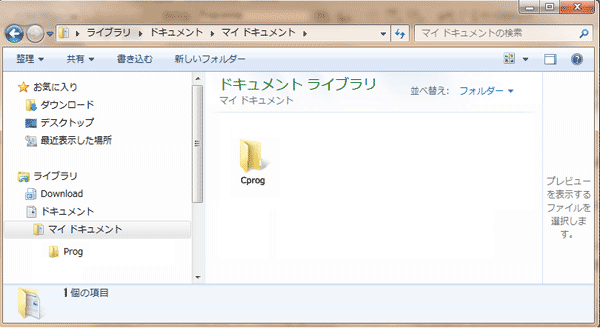
2. コマンドプロンプトからのコンパイラとエディタを利用するためのバッチファイルの作成
コマンドプロンプトからCコンパイラと、エディタ「秀丸」を利用するためのバッチファイルを作成します。キー入力する際には、文字の半角/全角、大文字/小文字の区別をするように注意してください。Cコンパイラにはcl.exeを利用します。
(1) 「Cprog」フォルダ内で、マウスの左ボタンクリックでショートカットメニューを開き、[新規作成]->[テキストドキュメント]を選択すると新しいテキストファイルが用意されます。このテキストファイルのファイル名「vscmd.bat」に変更します。
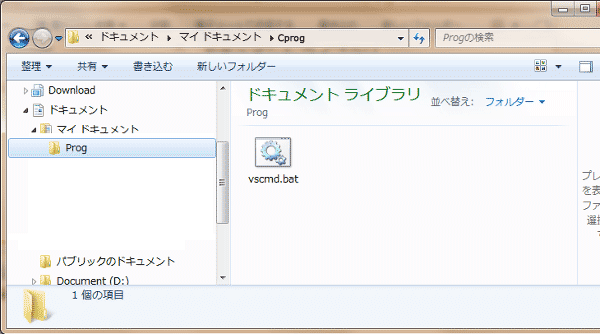
(2) ファイル「vscmd.bat」を選択、マウス左ボタンクリックでショートカットメニューを開き、[編集]を選択します。メモ帳が起動されたら、下記のコードを入力し、[上書き保存]します。
echo off echo C言語の演習を始めましょう path %PATH%;C:\Program Files\Hidemaru doskey ls=dir /w doskey ll=dir doskey cc=cl $* doskey ed=hidemaru $* %windir%\system32\cmd.exe /k "C:\Program Files\Microsoft Visual Studio 10.0\VC\bin\vcvars32.bat" echo on
1行目: エコー機能OFF
2行目: メッセージ表示
3行目: 秀丸エディタのパス設定
4~6行目: コマンドのエイリアス設定
7行目: コマンドラインからMicrosoft Visual Studio 2010のツールを利用するための設定
8行目:エコー機能ON
(3) batファイル「vscmd.bat」をダブルクリックして起動します。下図のようにコマンドプロンプトが表示されれば問題ありませんが、もし、エラーメッセージが表示された場合には、上記のコードが正しく入力されていない可能性があります。もう一度見直して、修正をします。(以降の図のプロンプトに表示されているパスは演習室でのパスとは異なります。自身の環境に合わせて読み替えてください。)
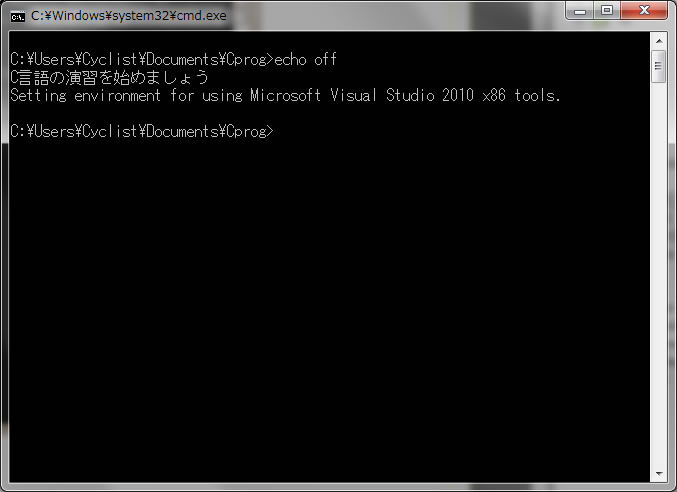
3. プログラム作成の実際
(1) ソースコードの作成
コマンドプロンプトから"ed HelloWorld.c"と入力し、Enterキーを押すとエディタ「秀丸」が起動します。エディタ「秀丸」を使って、下記のソースコードを入力します。ファイル名には既に"HelloWorld.c"が設定されているの、入力が完了したら[上書き保存]します。
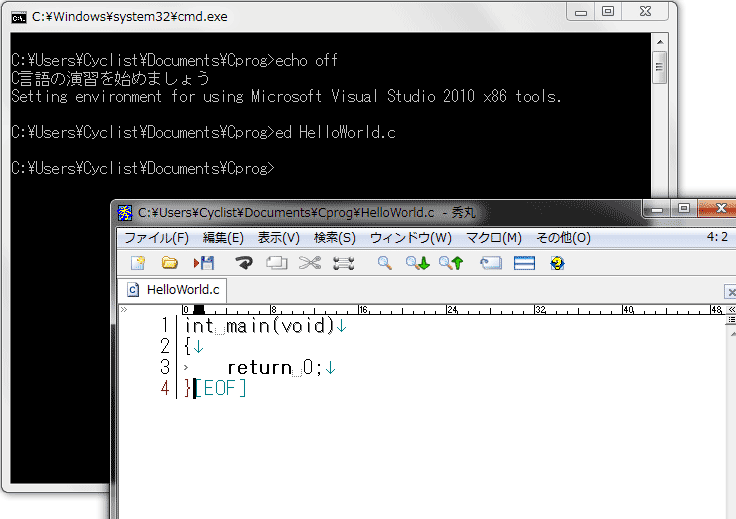
[プログラミングにおいて秀丸エディを便利に使う設定]
1. 行番号を表示する。
- メニューから、[その他]→[ファイルタイプ別の設定]を選択するとダイアログが表示されます。
- ファイルタイプが「C言語ソースファイル」になっていることを確認します。
- 設定の対象を[デザイン]→[表示]にします。以下の項目にチェックを入れます。
- 改行文字を記号で表示
- EOF表示
- タブ文字を記号で表示
- 全角空白を記号で表示
- 半角空白を記号で表示
- 行番号表示
2. フォントサイズを大きくする
- 上記に引き続きダイアログにおいて、設定の対象をフォントに変更します。
- サイズを”16”に変更します。
(2)コンパイル
ソースコードHelloWorld.cをコンパイルします。コマンドプロンプトから、"cc HelloWorld.c"と入力し、Enterキーを押します。
ソースコードに間違いがなく、コンパイルが成功すると下記のように、新たに、オブジェクトファイルHelloWorld.objと、実行形式ファイルHelloWorld.exeが生成されます。もし、ソースコードに間違いがあれば、コマンドプロンプト上にコンパイルエラーが表示されます。コンパイルエラーは間違いのある箇所とその内容を指摘しています。よくエラーメッセージを読むことでエラー箇所を速やかに見つけ出し、ソースコードを修正します。修正が完了したらリコンパイルをします。
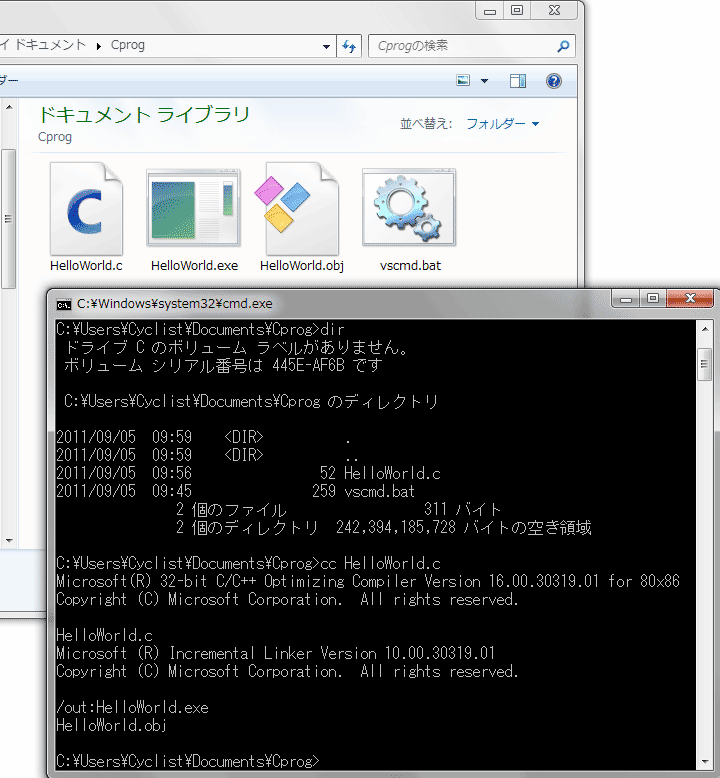
(3) 実行
コンパイルの結果、実行形式ファイルHelloWorld.exeが生成されたら、このプログラムが正しく実行されることを確認します。コマンドプロンプトから"HelloWorld"と入力して、Enterキーを押します。
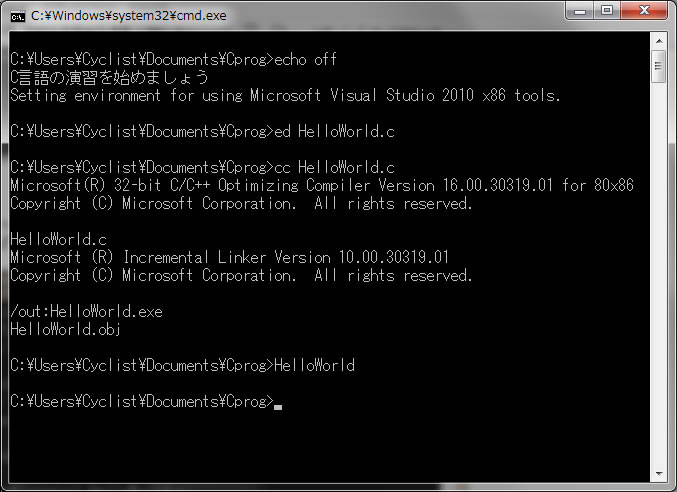
コマンドプロンプトで使用できる主なコマンドとその使い方
(1) ファイル一覧を表示する <dir>
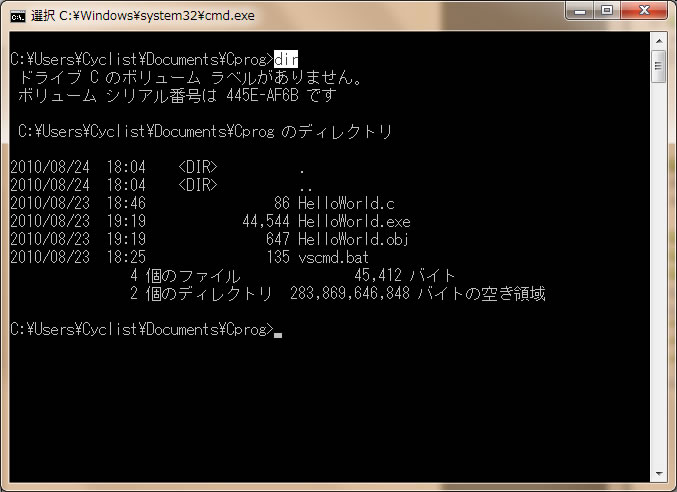
(2) ディレクトリ(フォルダ)の新規作成 <mdkir ディレクトリ名>
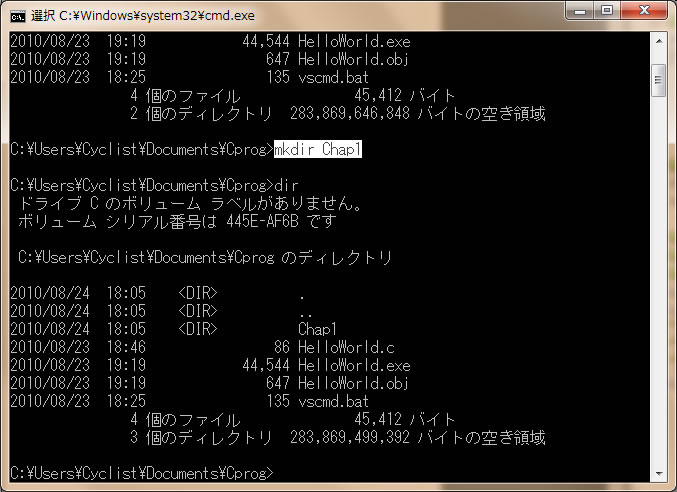
#ディレクトリ(フォルダ)を削除したい場合は、rmdir ディレクトリ名
(3) ディレクトリ(フォルダ)の移動 <cd ディレクトリ名(パス名)>
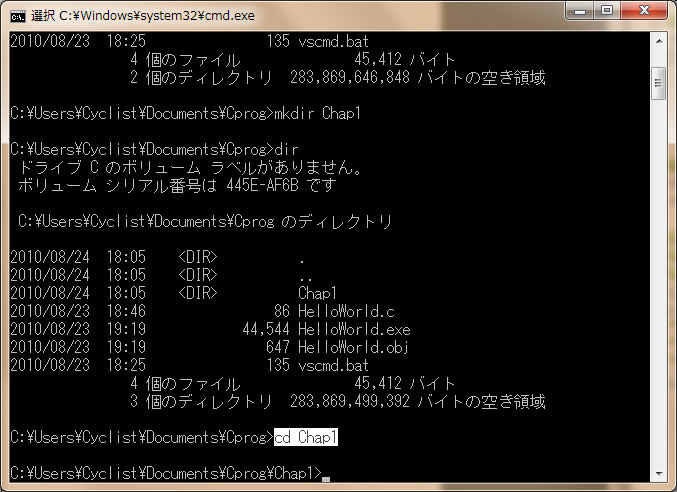
#上のディレクトリに戻る場合 cd ..
(4)ファイルのコピー <copy コピー元ファイル名 コピー先ファイル名>
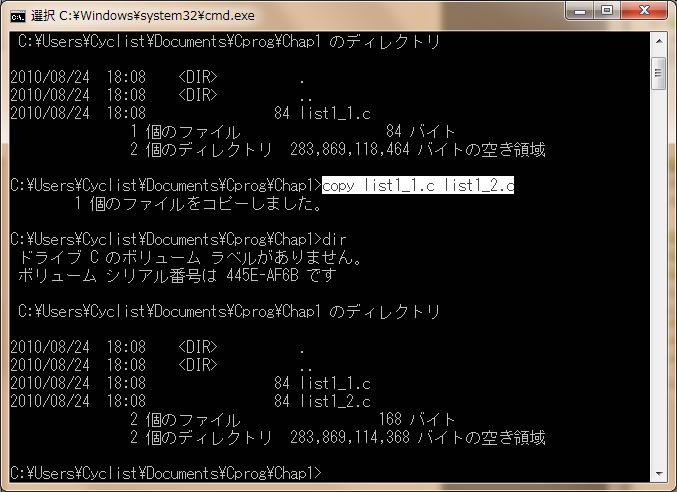
(5)ファイル名の変更<rename 現ファイル名 新ファイル名>
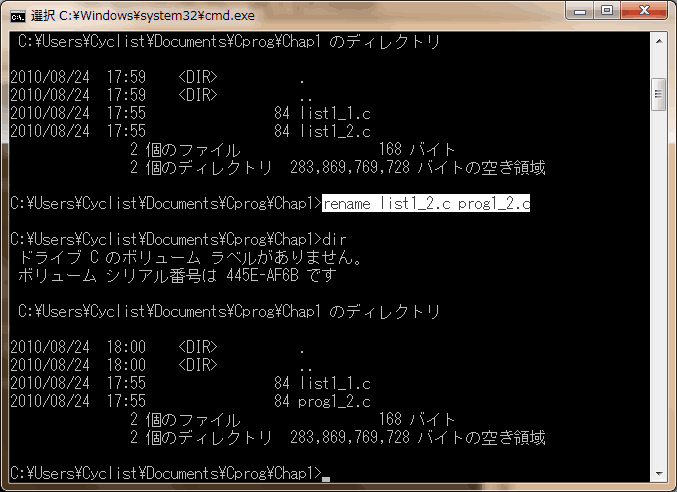
(6)ファイルの削除<del ファイル名>